Qu’est ce que la clarté sélective ?
Dans Pixelmator Pro, le réglage de clarté sélective va vous permettre d’agir :
- Sur la texture de l’image
- Sur la clarté de l’image
En fonction de la zone à traiter, vous pouvez bien sur agir de manière indépendantes sur les tons foncés, les tons moyens ou les tons clairs !
Démonstration dans ce court tutoriel Pixelmator pro :
Pour résumer :
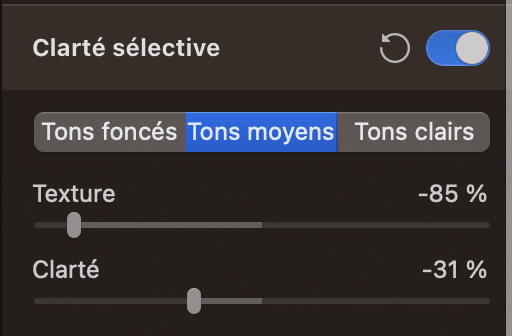
Pour vous servir de la clarté sélective évoquée dans mon tuto Pixelmator Pro, voici ce qu’il faut faire :
- Ouvrez votre Photo dans Pixelmator Pro
- Ouvrez les outils colorimétriques (raccourci : A)
- Activez la clarté sélective
- Agissez sur les tons moyens et baissez la texture, essayez aussi la clarté
- Si nécessaire, faites de même sur les tons clairs !
- Comparez à l’original, et ajustez si besoin !
Apprendre Pixelmator Pro :
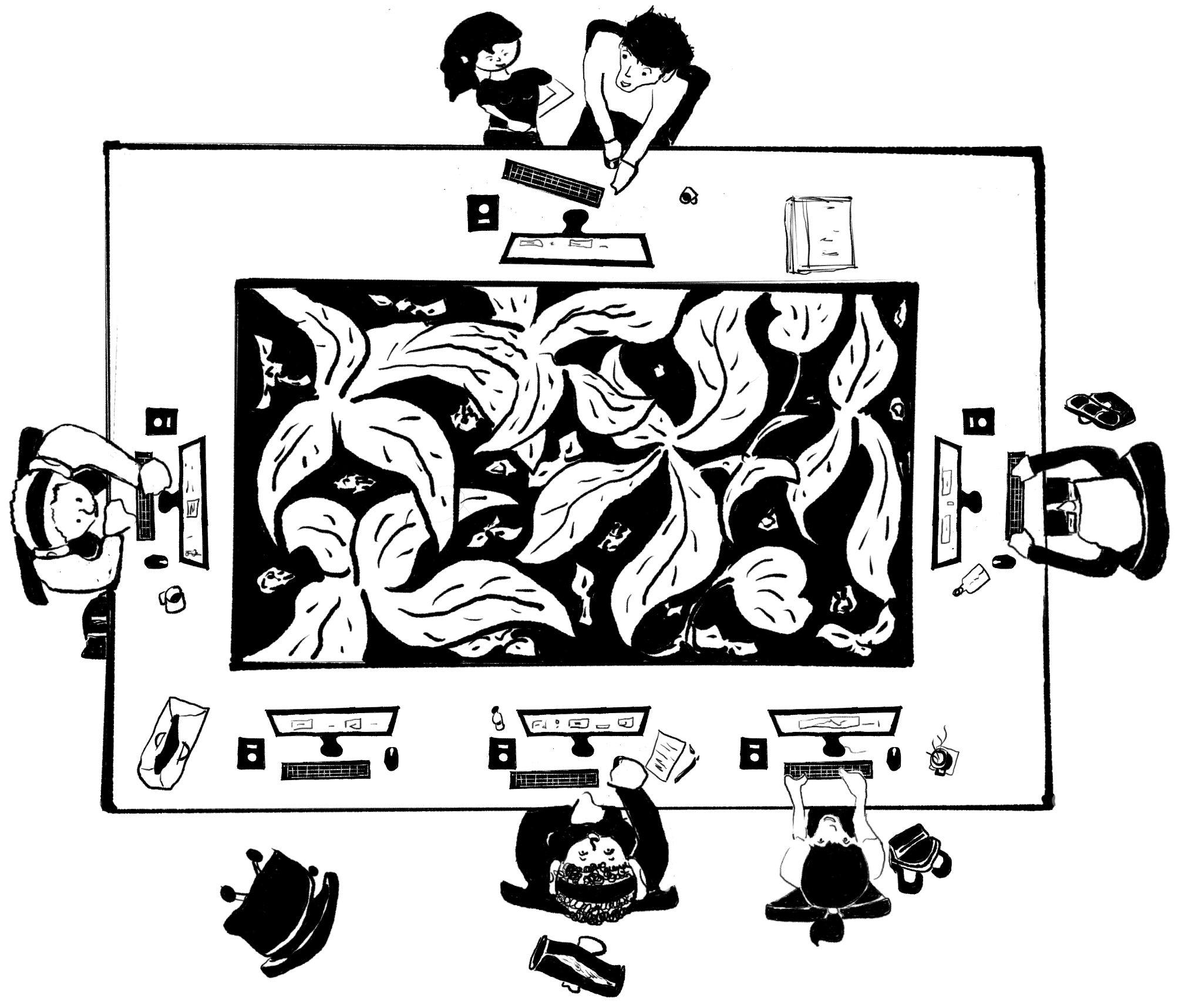
Comme je l’ai évoqué dans ce tuto Pixelmator Pro, si vous souhaitez apprendre Pixelmator Pro et développer vos compétences dans le graphisme, le dessin vectoriel et la retouche photo, n’hésitez pas à vous inscrire à notre nouvelle formation professionnelle sur le logiciel Pixelmator Pro. Cette formation peut être suivie sur place, dans nos locaux à Grenoble, ou à distance, depuis chez vous !









Vous avez une question ? N'hésitez pas à nous la poser dans les commentaires :
Bonjour,
Vous évoquez une application sous iPad qui fonctionne avec Pixelmator pro, quelle est cette application ? Merci
Il s’agit de Sidecar, c’est une fonction de macOS directement intégrée au système, qui permet d’utiliser l’iPad en écran secondaire du Mac, et donc, d’utiliser Pixelmator Pro sur iPad avec l’iPad Pencil 🙂